Chat
As ferramentas de comunicación son fundamentais en calquera ámbito virtual de aprendizaxe xa que facilitan e enriquecen a interacción entre todos os membros da comunidade.
Aínda que todo o ámbito virtual creado con Moodle podería considerarse un módulo de comunicación, debemos destacar aquelas actividades que están ao servizo do resto dos módulos ou tecnoloxías (transmisivas, interactivas e colaboradoras) para que funcionen axeitadamente.
Estámonos a referir ao correo electrónico, chats, mensaxería, consultas e enquisas. Neste apartado falaremos en concreto dos Chats.
Chats
Trátase dunha canle para a comunicación sincrónica basicamente informal.
Permite a "conversación" escrita entre varios participantes, ben en interacción grupal, ben persoa a persoa.
Para calquera usuario familiarizado con outras ferramentas como MSN, AOL... o chat de Moodle resultaralle moi sinxelo de utilizar.
A súa utilidade varía moito segundo o curso sexa totalmente a distancia ou non. A súa aplicación adoita ser máis relevante en cursos totalmente a distancia ou cando o curso contén grupos que non coinciden nas mesmas clases presenciais. En xeral, é útil para tomar decisións puntuais, resolver dúbidas sinxelas...
En calquera caso, non debemos esquecer que a clave para o chat poida ser utilizado de xeito eficiente é unha boa moderación. É importante establecer unhas regras básicas para que todo o mundo poida seguir a conversación.
Características dun chat
- Permite unha interacción fluída mediante texto síncrono.
- Inclúe a foto da información persoal na ventá de chat.
- Soporta direccións URL, emoticonos, integración de HTML, imaxes, etc.
- Todas as sesións quedan rexistradas para velas posteriormente, e poden poñerse a disposición dos estudantes.
- Poden programarse sesións periódicas que aparecerán no calendario.
Como crear un chat
O proceso de creación dun chat é similar ao de calquera outra actividade.
Activamos o modo de edición e imos á lista despregable "Engadir actividade...", para engadir o chat na sección que nos interese. Isto lévanos a un formulario onde configuraremos os diferentes parámetros que controlan o funcionamento do chat.
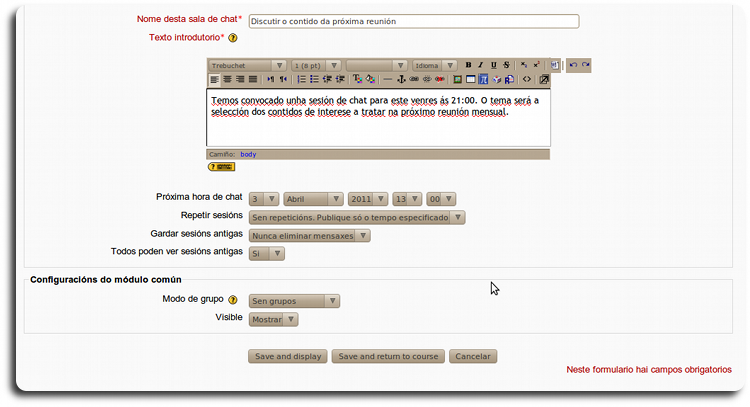
Unha vez cuberto o formulario a sala de Chat créase e se amosa a pantalla para acceder a ela. Tamén creará os oportunos avisos (se así o configuramos) no calendario.
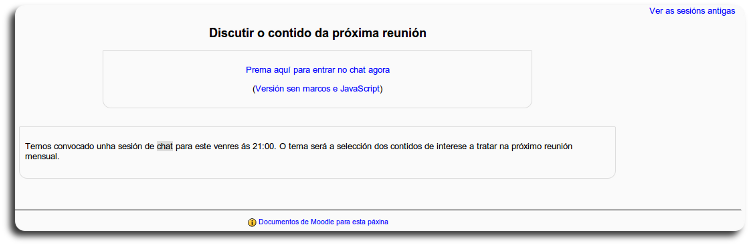
Campos a cubrir:
- Nome da sala: ou nome identificativo co que quedará enlazada a sala de chat na páxina principal do curso, dentro da sección elixida. Pódense incluír marcas ou etiquetas HTML para resaltar parte ou a totalidade do nome.
- Texto introdutorio: descrición da temática da sala de chat (se a hai), os seus obxectivos, destinatarios e as normas e instrucións de uso (quen fará de moderador, por exemplo). Tamén se pode utilizar este espazo para presentar unha lista específica das preguntas a debater, os protocolos a seguir e quen terá acceso ás transcricións.
- Próxima hora de chat: establece o día e hora da primeira sesión ou reunión nesa sala de chat. A cita aparecerá no bloque de Eventos próximos e quedará marcada no Calendario do curso xunto cun enlace á sala de chat. Hai que ter en conta que especificar aquí unha data e hora non restrinxe o acceso á sala de chat a outras horas. Simplemente infórmase de cando poden estar os interesados na sala de chat. Se non queremos a sala de chat estea dispoñible, debemos ocultala aos estudantes.
- Repetir sesións: temos as seguintes opcións:
- Non publicar as horas do Chat: se seleccionamos esta opción, Moodle non terá en conta a data e hora dos campos anteriores, empregaremos esta opción se a sala estará sempre aberta.
- Sen repeticións, publicar só a hora especificada: esta configuración causará que sexa publicada soamente a data e hora da próxima sesión de chat o que se presentará no calendario do curso ademais de cando os estudantes pulsen no título da sala de chat na área de contido do curso.
- Á mesma hora todos os días: con esta opción fíxase o tempo dunha sesión de chat á mesma hora cada día.
- Á mesma hora todas as semanas: con esta opción, o horario de chat será o mesmo día da semana á mesma hora que se indicou no campo Próxima cita.
- Gardar sesións pasadas: todas as intervencións dos usuarios nunha sesión de chat se gardan nun rexistro. Mediante esta opción podemos fixar durante canto tempo se gardarán esas intervencións. Podería ser de interese se empregamos o chat para desenrolar un proxecto entre varios asistentes que non coinciden fisicamente en ningún lugar. Gardaramos os rexistros que nos servirían de documentación e toma de decisión para o grupo de traballo.
- Todos poden ver as sesións pasadas: determina se os estudantes poden acceder ás sesións gravadas. O profesorado sempre ten acceso ás sesións gardadas.